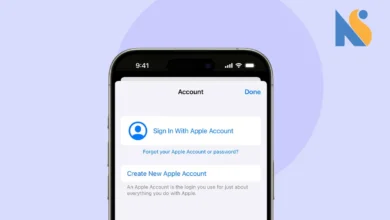چگونه ساعت و تاریخ گوشی آیفون را به صورت خودکار و دستی تنظیم کنیم؟
سلب مسئولیت: تحریریهی رایااستور در تهیه این محتوای تبلیغاتی نقش نداشته و مسئولیتی در قبال صحت آن ندارد.
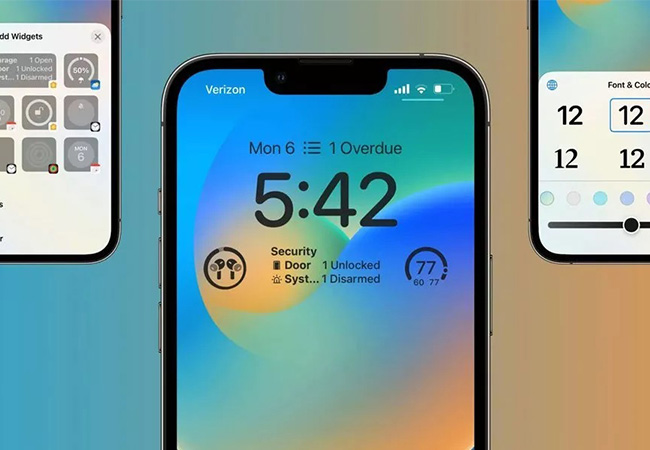
در دنیای امروز که هر دقیقه اهمیت دارد، تنظیم دقیق ساعت گوشی برای انجام کارها، جلسات کاری و حتی زنگ هشدار، ضروری است. گوشیهای آیفون معمولا زمان را به صورت خودکار با سرورهای اپل هماهنگ میکنند، اما گاهی به دلایلی مانند ضعف سیگنال GPS یا تغییر ناخواسته تنظیمات، ممکن است ساعت دستگاه از دقت خارج شود. در این راهنما، روش تنظیم ساعت آیفون بهصورت خودکار و دستی را بررسی میکنیم تا همیشه از هماهنگی زمان و تاریخ گوشی اطمینان داشته باشید.
آموزش تنظیم ساعت آیفون
برای تنظیم تاریخ در آیفون دو روش وجود دارد، روش اول به صورت خودکار زمان را با سرورها هماهنگ میکند و بهترین و سادهترین راه است. در روش دوم باید کاربر به تنظیمات برود و به صورت دستی اینکار را انجام دهد. در ادامه با نحوه تغییر ساعت آیفون به صورت دستی و خودکار آشنا میشویم.
نحوه فعال کردن تنظیم خودکار زمان در iPhone
تنظیم خودکار ساعت، سادهترین روشی است که اپل آن را به صورت پیشفرض در آیفون پیشنهاد میدهد. در این حالت، گوشی با استفاده از موقعیت مکانی به سرورها متصل شده و ساعت را تنظیم میکند.
اما چگونه ساعت آیفون را تنظیم کنیم تا خودکار تغییر کند؟ برای انجام اینکار از مراحل زیر استفاده کنید:
- به تنظیمات گوشی بروید.
- گزینه General را انتخاب کنید.
- روی Date & Time بزنید.
- گزینه Set Automatically را روشن کنید.
برای اینکه این قابلیت درست عمل کند، باید تنظیمات موقعیت مکانی (Location Services) روشن باشد تا آیفون بتواند منطقه زمانی دقیق شما را تشخیص دهد:
- وارد تنظیمات شوید.
- روی Privacy & Security بزنید.
- مطمئن شوید که گزینه Location Services در بالای صفحه روی On قرار دارد.
- به پایین صفحه بروید و System Services را انتخاب کنید.
- در صفحه بعدی، Setting Time Zone را روشن کنید.
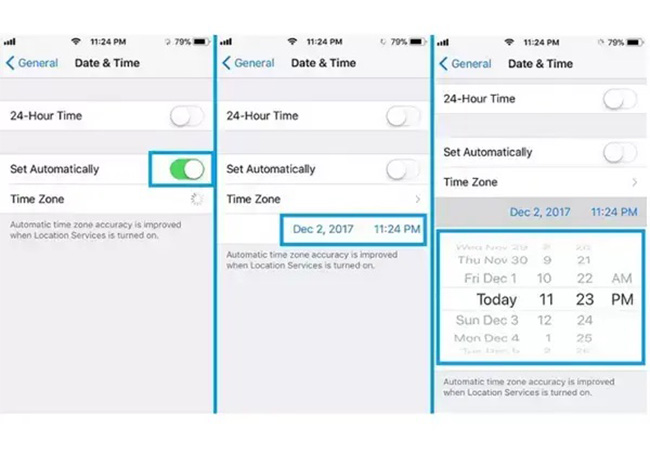
تنظیم دستی تاریخ و ساعت در گوشی اپل
وقتهایی که نمیخواهید GPS مدام روشن باشد یا زمانی که مسافرتهای خارجی زیادی وجود ندارد، میتوانید تاریخ و ساعت را دستی تنظیم کنید. همانطور که سایت BeeBom اشاره میکند:
بهروزرسانی خودکار زمان راحتترین روش محسوب میشود، اما ممکن است برای افرادی که نگران حریم خصوصی هستند، مشکلساز باشد؛ زیرا در این حالت موقعیت مکانی باید همیشه فعال باشد. اگر به حریم خصوصی حساس هستید، میتوانید منطقه زمانی و ساعت را دستی تنظیم کنید.
- وارد تنظیمات آیفون شوید.
- روی General و سپس Date & Time بزنید.
- گزینه Set Automatically را خاموش کنید.
- روی Time Zone ضربه بزنید و شهر یا منطقه زمانی را انتخاب کنید.
- روی تاریخ و ساعت بزنید و زمان دقیق را تنظیم کنید.
عیبیابی و نکات مهم در تنظیم ساعت آیفون
گاهی حتی با فعال بودن تنظیم خودکار، ممکن است ساعت آیفون نادرست باشد. در این حالت چند راهحل ساده وجود دارد:
- ریستارت کردن دستگاه: با ریستارت آیفون، ارتباط با سرورها بازسازی میشود.
- خاموش و روشن کردن گزینه Set Automatically: این کار باعث همگامسازی مجدد ساعت میشود.
- باز کردن قفل تنظیمات: اگر گزینه Set Automatically خاکستری شده است، به احتمال زیاد محدودیتهایی از طریق Screen Time فعال شدهاند. برای رفع این مشکل، باید رمز Screen Time را وارد کرده و بخش Content & Privacy Restrictions را بررسی کنید.

تداخل تنظیم دستی ساعت با اپلیکیشنهای بانکی
برنامههای مالی و امنیتی برای اطمینان از صحت تراکنشها و احراز هویت کاربر، به ساعت دقیق دستگاه متکی هستند. از آنجا که این برنامهها براساس زمان جهانی (UTC) همگامسازی میشوند، هرگونه اختلاف میان ساعت گوشی و ساعت جهانی میتواند باعث بروز اختلال در عملکرد آنها شود. در نتیجه، ممکن است تراکنشها انجام نشوند، رمزهای یکبارمصرف معتبر نباشند یا پیامهایی مبنی بر «نامعتبر بودن زمان دستگاه» نمایش داده شود.
برای رفع مشکل ناهماهنگی ساعت آیفون با ساعت جهانی، کافی است تنظیمات زمان را دوباره به حالت خودکار برگردانید تا هرگونه تداخل زمانی برطرف گردد.
باید توجه داشت که پایداری زمانبندی و امنیت سیستم به سلامت سختافزار و بهروز بودن نرمافزار نیز بستگی دارد. اگر همچنان با وجود اعمال تنظیمات صحیح، دستگاه دچار خطای عدم هماهنگی ساعت میشود، ممکن است قدیمی شده باشد. در این شرایط، ارتقا به مدل جدیدتر میتواند یک راهحل مطمئن محسوب شود. برای کاربرانی که به دنبال بهروزرسانی هستند، اطلاع از قیمت گوشی آیفون و مقایسه مدلها قدم اول است.
| تنظیم خودکار | تنظیم دستی | |
|---|---|---|
| منبع تعیین زمان | موقعیت مکانی و سرورهای اپل | انتخاب کاربر |
| تغییر منطقه زمانی | خودکار (نیاز به Location Services دارد) | باید دستی تنظیم شود |
| دقت | بسیار بالا | وابسته به دقت کاربر |
| موارد استفاده | سفر، استفاده روزمره، رفع خطاهای مربوط به زمان | حفظ حریم خصوصی، تست برنامهها و داشتن کنترل کامل روی تاریخ و ساعت |
نتیجهگیری
تنظیم ساعت آیفون، چه بهصورت خودکار و چه دستی، نقش مهمی در استفاده روزمره دارد. روش خودکار، دقت و سهولت بیشتری دارد، اما روش دستی کنترل کاملتری به کاربر میدهد. با رعایت نکات این مقاله، میتوانید همیشه از دقت ساعت آیفون خود مطمئن باشید و در هر شرایطی زمان را مطابق نیاز خود تنظیم کنید. برای کاربرانی که قصد ارتقا دارند اما نمیخواهند فشار مالی زیادی متحمل شوند، استفاده از طرحهای خرید قسطی آیفون گزینهای هوشمندانه است. این روش به شما اجازه میدهد بدون پرداخت یکجا مبلغ، مدل دلخواه خود را انتخاب کرده و هزینه را بهصورت مرحلهای بپردازید.
سوالات متداول
1. آیا تنظیم خودکار، ساعت تابستانی را هم تغییر میدهد؟
بله، وقتی گزینه تنظیم خودکار فعال باشد، آیفون بهطور خودکار ساعت تابستانی را مطابق منطقه جغرافیایی مشخص میکند. در نتیجه نیازی به تغییر دستی نیست و از خطای انسانی جلوگیری میشود.
2. چرا گزینه Set Automatically در آیفون من خاکستری شده است؟
این مشکل معمولا به دلیل وجود محدودیت در بخش Screen Time یا نصب پروفایل سازمانی است. برای رفع آن، به تنظیمات Screen Time > Content & Privacy Restrictions بروید و مطمئن شوید دسترسی به تغییر ساعت مسدود نشده باشد.
3. چگونه منطقه زمانی آیفون را بهصورت دستی تغییر دهم؟
برای تغییر منطقه زمانی، Set Automatically را خاموش کنید. سپس در بخش Time Zone، شهر یا منطقه موردنظر خود را جستجو و انتخاب کنید تا ساعت براساس موقعیت جدید تنظیم شود.